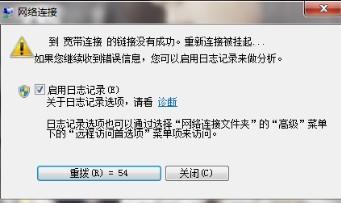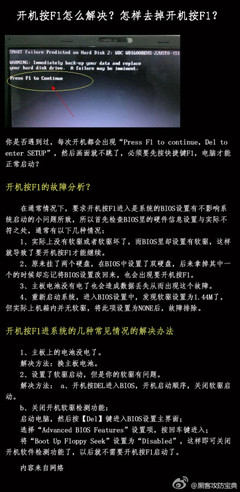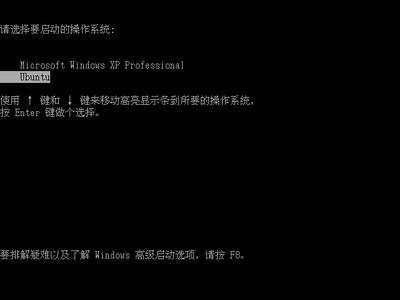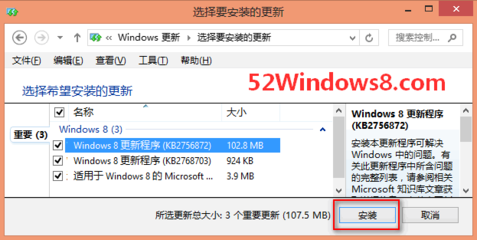最近,有人告诉我他的电脑老是出现屏幕键盘,每次只要一开机就会出现,烦不胜烦,但是又不知道怎么才能取消掉。我就告诉他,这个非常简单,只需要怎么怎么样就可以了。在我的指导下,他很快就学会了,虽然是个小技巧,但是只要细心还是能发现一些有趣的事情的。下面看看如何关闭这个东西吧:
电脑每次开机都会出现屏幕键盘,如何取消?――工具/原料win 7控制面板电脑每次开机都会出现屏幕键盘,如何取消?――方法/步骤1
电脑每次开机都会出现屏幕键盘,如何取消? 1、
开机之后,桌面立即会出现屏幕键盘。
电脑每次开机都会出现屏幕键盘,如何取消? 2、
最简单的方法就是,直接点击屏幕键盘右下角的“选项”,会出现它的设置面板。在面板下面有一个“控制登录是是否启用屏幕键盘”,单机进入。
电脑每次开机都会出现屏幕键盘,如何取消? 3、
跳转到了控制面板关于屏幕键盘的设置区,去掉使用屏幕键盘前面的勾。
电脑每次开机都会出现屏幕键盘,如何取消?_屏幕键盘
电脑每次开机都会出现屏幕键盘,如何取消? 4、
保存,应用设置并确定,现在再次重启电脑,发现屏幕键盘不再出现了。
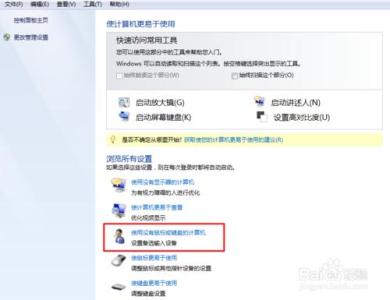
电脑每次开机都会出现屏幕键盘,如何取消?――方法/步骤2
电脑每次开机都会出现屏幕键盘,如何取消? 1、
下面这个方法,实际上跟方法1差不多,是直接在控制面板中找到这个设置就行了。首先是在开始菜单中选择控制面板。
电脑每次开机都会出现屏幕键盘,如何取消? 2、
找到“轻松访问”,点击进入。
电脑每次开机都会出现屏幕键盘,如何取消?_屏幕键盘
电脑每次开机都会出现屏幕键盘,如何取消? 3、
选择“轻松访问中心”。
电脑每次开机都会出现屏幕键盘,如何取消? 4、
在浏览所有设置列表中找到“使用没有鼠标或键盘的计算机”,点击进入。
电脑每次开机都会出现屏幕键盘,如何取消? 5、
找到了关于屏幕键盘的设置,下面的步骤同上,不再赘述。
电脑每次开机都会出现屏幕键盘,如何取消?_屏幕键盘
电脑每次开机都会出现屏幕键盘,如何取消?――注意事项关键问题是细心。
 爱华网
爱华网